Векторізіруем креслення в AutoCAD
Оцифровка креслень передбачає переведення звичайного креслення, виконаного на папері, в електронний формат. Робота з векторизацией досить популярна в нинішній час в зв'язку з оновленням архівів багатьох проектних організацій, конструкторських і інвентаризаційних бюро, які потребують в електронній бібліотеці своїх робіт.
Більш того, в процесі проектування часто виникає необхідність виконати креслення по вже існуючим роздрукованим підоснови.
У цій статті ми запропонуємо коротку інструкцію з оцифрування креслень засобами програми AutoCAD.
Як оцифрувати креслення в AutoCAD
1. Щоб оцифрувати, або, іншими словами, векторізіровать роздрукований креслення, нам знадобиться його відсканований або растровий файл, який буде служити основою для майбутнього креслення.
Створіть новий файл в Автокаде і відкрийте в його графічне поле документ зі сканом креслення.
Інформація по темі: Як розмістити зображення в AutoCAD

2. Для зручності роботи вам може знадобиться змінити колір фону графічного поля з темного на світлий. Зайдіть в меню, виберіть «Параметри», на вкладці «Екран» натисніть кнопку «Кольори» і виберіть білий колір як однорідного фону. Натисніть «Прийняти», а потім «Застосувати».
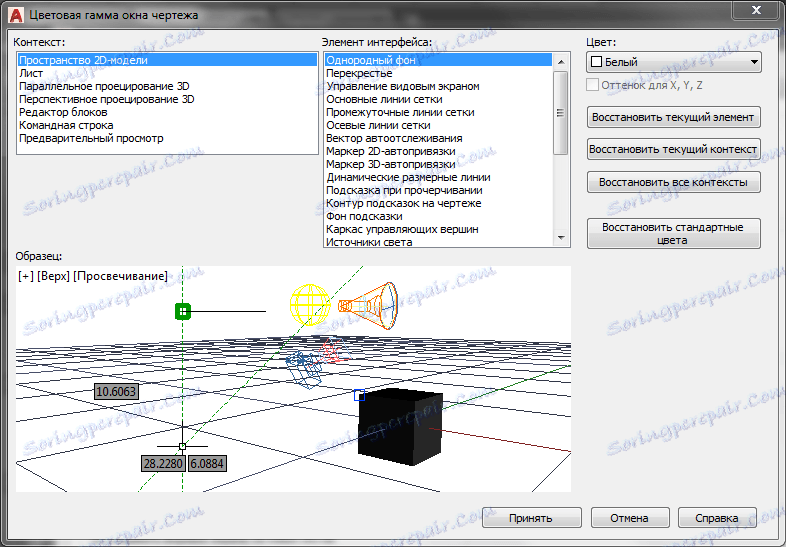
3. Масштаб сканованих зображень може не збігатися з реальним масштабом. Перед початком оцифровки потрібно підігнати зображення під масштаб 1: 1.
Зайдіть на панель «Програми» вкладки «Головна» і виберіть «Виміряти». Виберіть будь-якої розмір на відсканованому зображенні і перевірте, наскільки він відрізняється від фактичного. Вам потрібно буде зменшити або збільшити зображення, поки воно не прийме масштаб 1: 1.
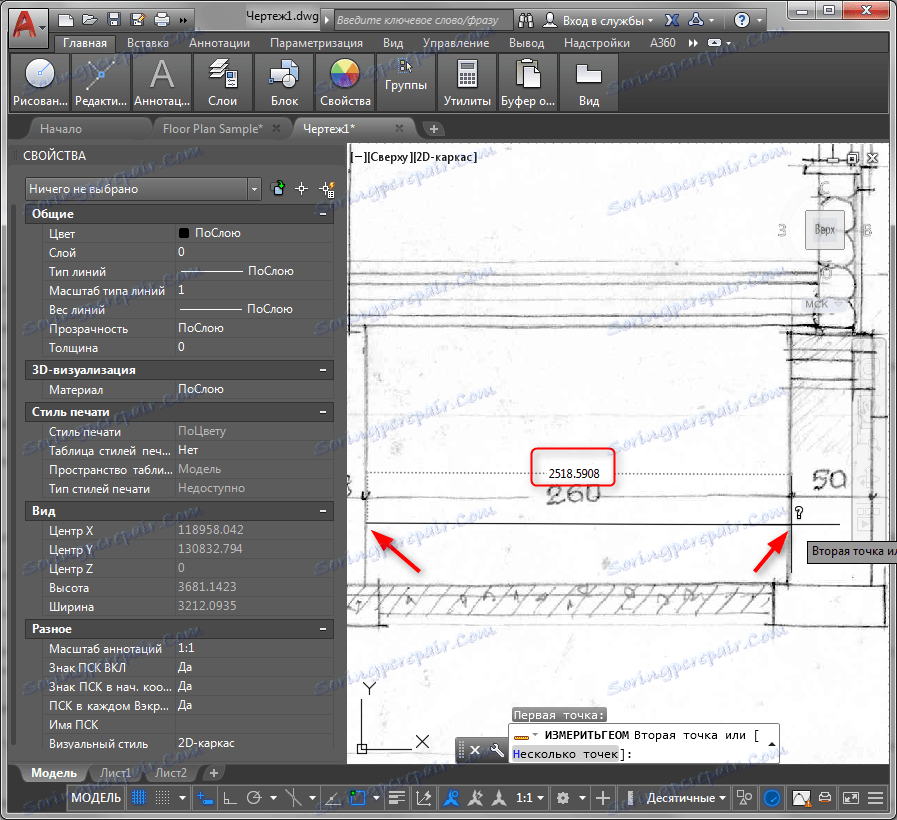
В панелі редагування виберіть «Масштаб». Виділіть зображення, натисніть «Enter». Потім вкажіть базову точку і введіть коефіцієнт масштабування. Значення більше 1 будуть збільшувати зображення. Значення від про до 1 - зменшувати.
При введенні коефіцієнта менше 1 використовуйте точку для поділу цифр.


Міняти масштаб можна і вручну. Для цього просто тягніть зображення за синій квадратний кут (ручку).
4. Після того як масштаб вихідного зображення наведено в натуральну величину, можна приступати до виконання безпосередньо електронного креслення. Вам потрібно просто обвести існуючі лінії за допомогою інструментів малювання та редагування, зробити штрихування і заливки, додати розміри і анотації.
Інформація по темі: Як створити штрихування в AutoCAD
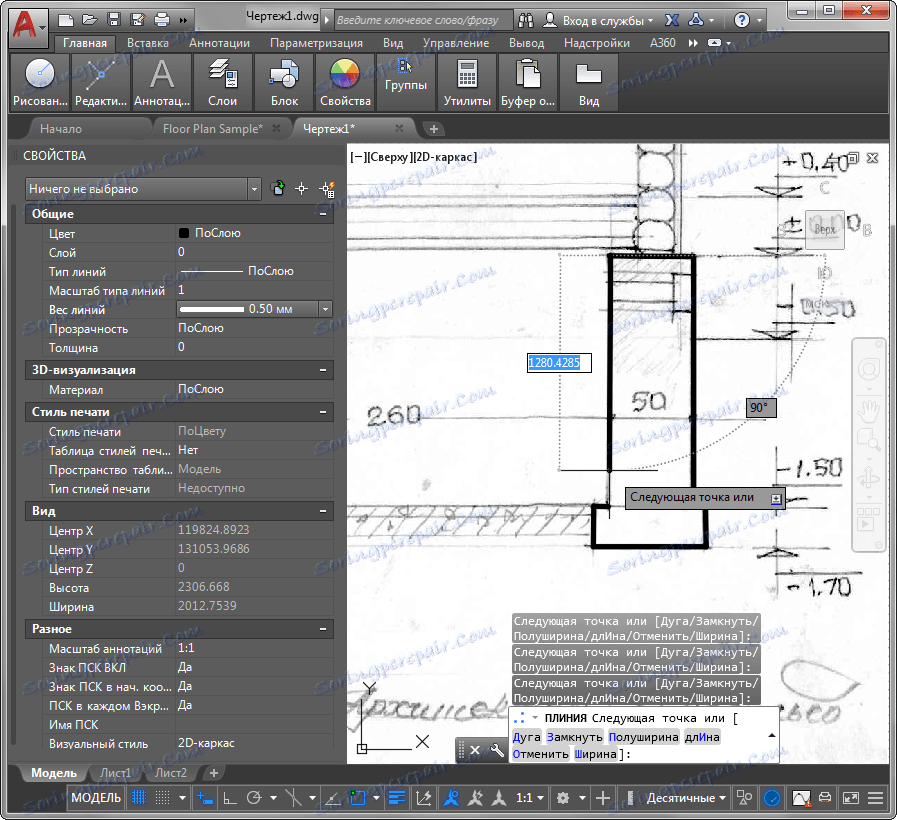
Не забувайте застосовувати динамічні блоки для створення складних повторюваних елементів.
Читайте також: Застосування динамічних блоків в AutoCAD
Після завершення креслень вихідне зображення можна видалити.
Інші уроки: Як користуватися AutoCAD
Ось і вся інструкція по виконанню оцифровки креслень. Сподіваємося, вона стане в нагоді вам в роботі.